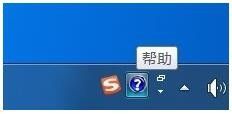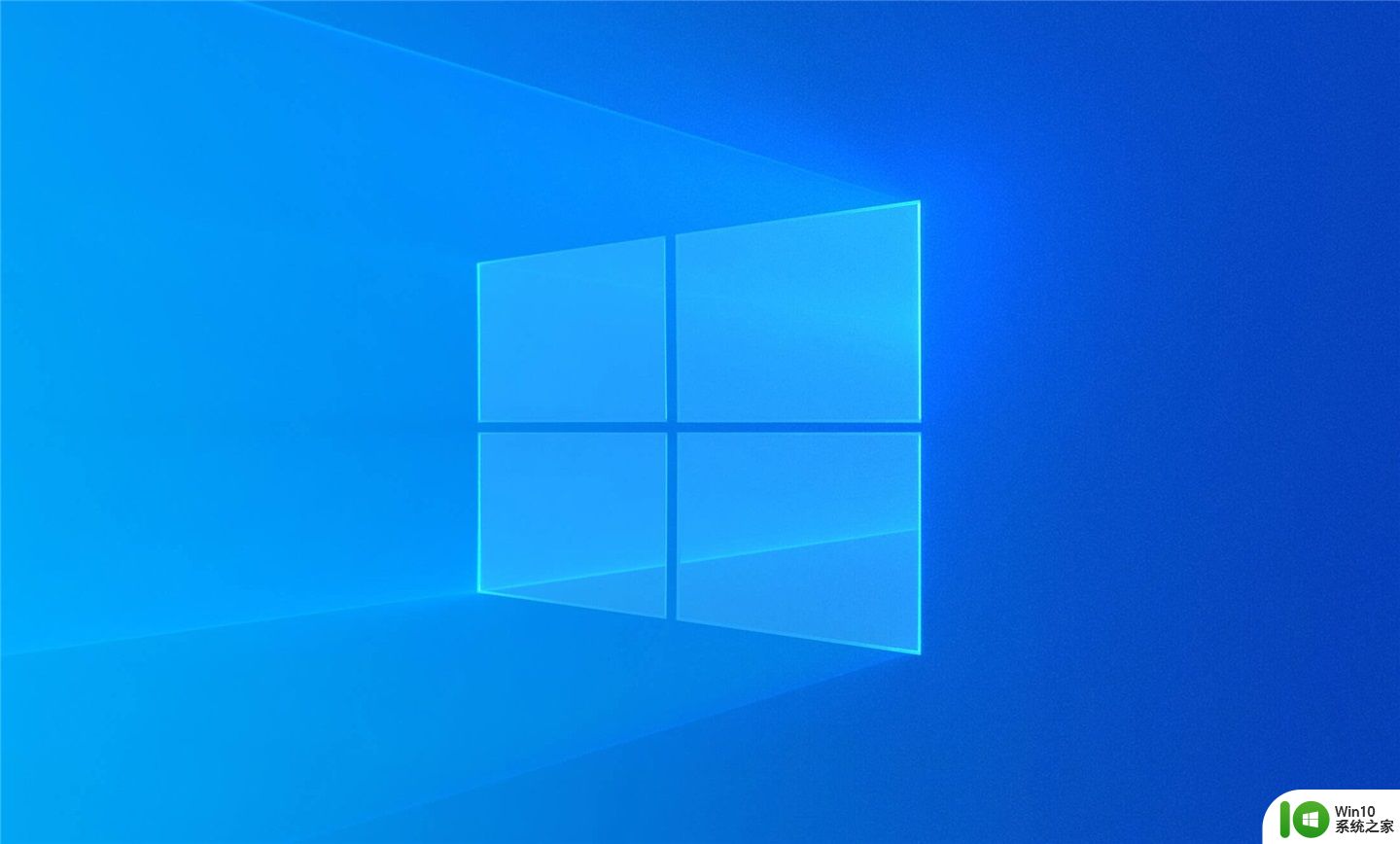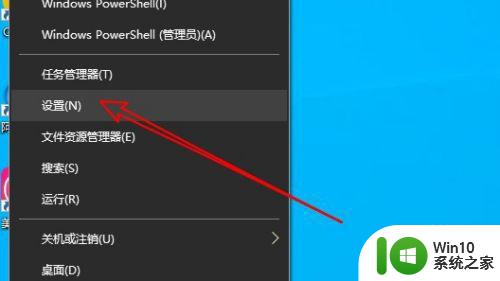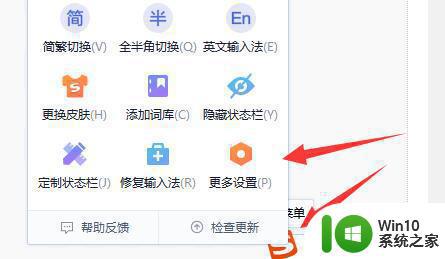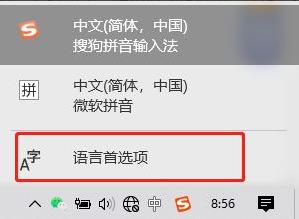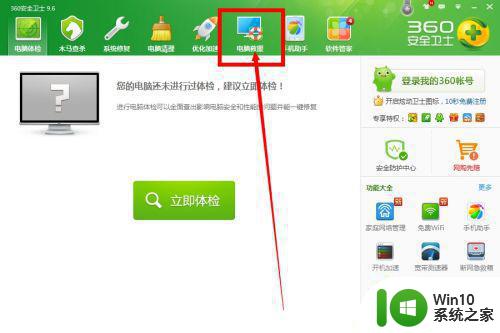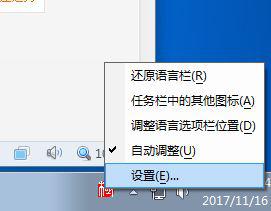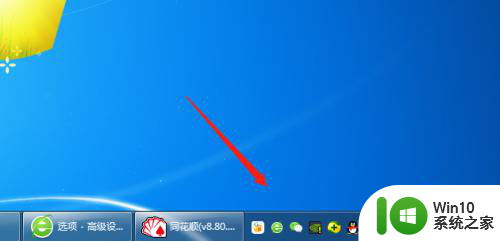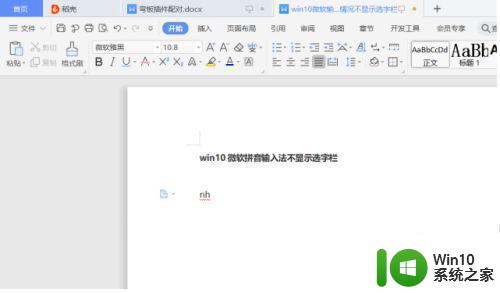输入法没有选字框如何修复 电脑打字时不出现打字栏怎么办
更新时间:2023-11-27 14:37:10作者:zheng
有些用户在使用windows电脑的输入法时发现电脑没有选字框,想要解决却不知道如何操作,今天小编就给大家带来输入法没有选字框如何修复,如果你刚好遇到这个问题,跟着小编一起来操作吧。
修复方法:
方法一、
1. 用户如果习惯使用微软自带输入法的话就用这种方法,首先单击“语言栏”。点击“语言首选项”;
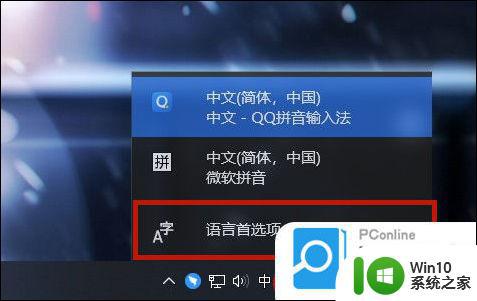
2. 打开后在右侧找到“中文(中华人民共和国)”并单击,之后选择“选项”;
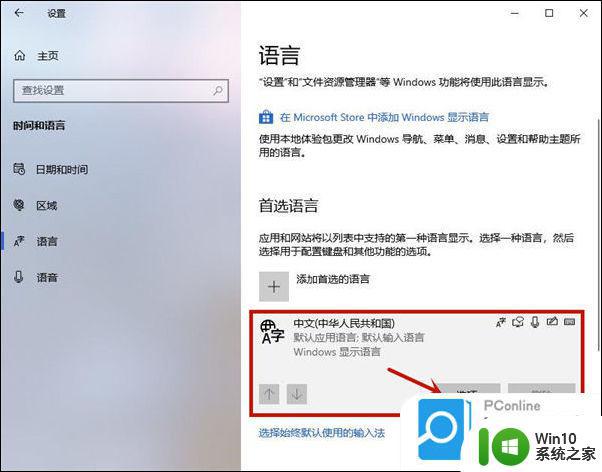
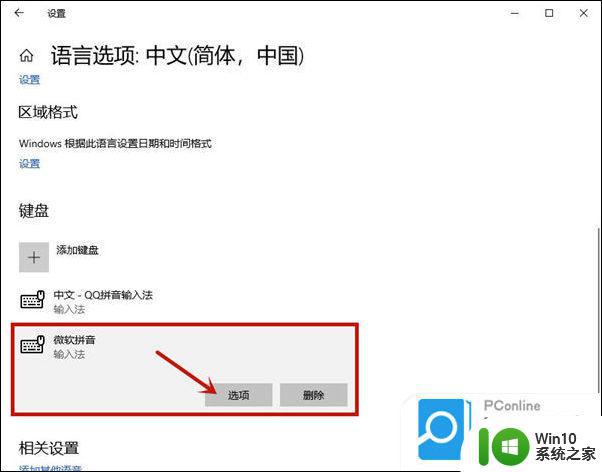
4. 之后在其中选择“常规”这个窗口;
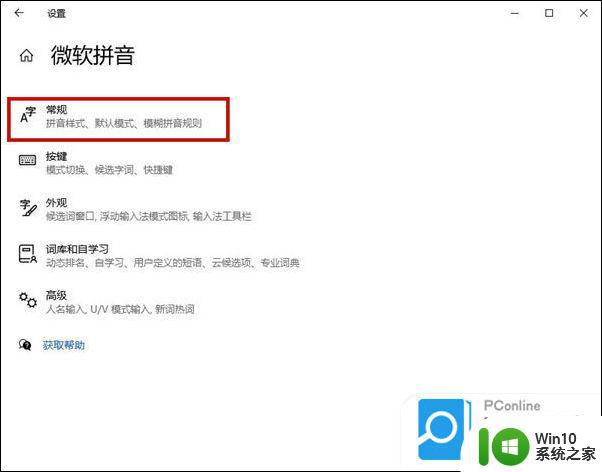
5. 下拉到最后将“使用以前版本的Microsoft输入法”选项给打开即可解决win10输入法不显示选字框的问题。
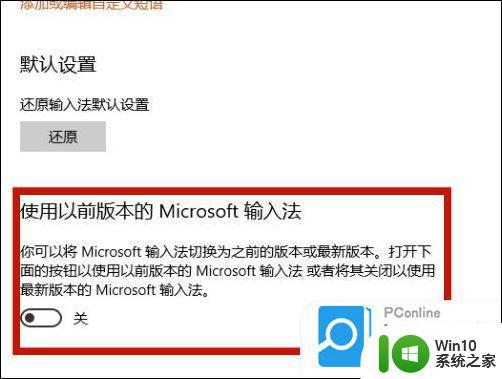
方法二、
1. 最便捷的方法是选用其他第三方输入法,例如 QQ输入法 或者 搜狗输入法 等。
以上就是输入法没有选字框如何修复的全部内容,还有不懂得用户就可以根据小编的方法来操作吧,希望能够帮助到大家。